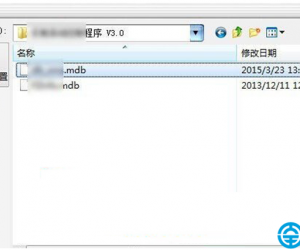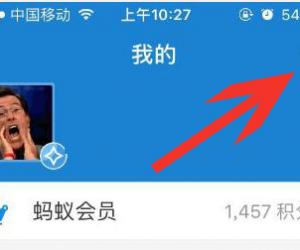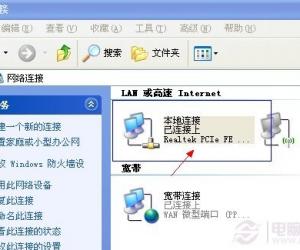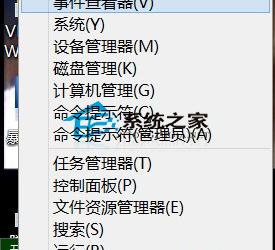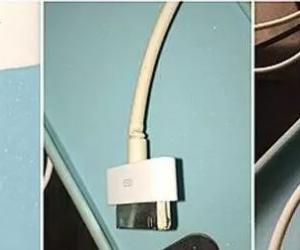记本电脑怎么样建立局域网 Win10笔记本电脑如何建立局域网
发布时间:2017-08-18 16:38:07作者:知识屋
Win10笔记本电脑怎么样建立局域网 Win10笔记本电脑如何建立局域网 用惯了win7系统和win8系统的用户,可能对怎么在笔记本电脑上建立局域网可能比较了解了,但当win7和win8的系统更新到win10系统的时候,很多人可能就不会在win10笔记本电脑上建立局域网了。为了避免更多的人被这个问题给难倒。现在,小编就来告诉你如何在win10笔记本电脑上建立局域网。不会建的用户们可以跟小编一块来看看怎样在Win10笔记本电脑上建立局域网的。
第一步:首先返回到电脑桌面上,在桌面上点击开始,进入开始菜单,然后选择里面的“命令提示符(管理员)”这一选项。
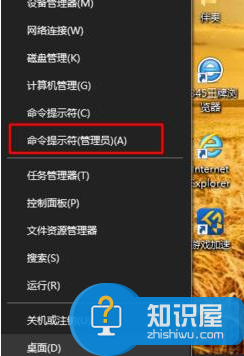
第二步:然后会弹出一个命令框,之后在命令窗口里输入netsh wlan set hostednetwork mode=allow ssid=你的局域网的名字 key=密码,之后点击回车。
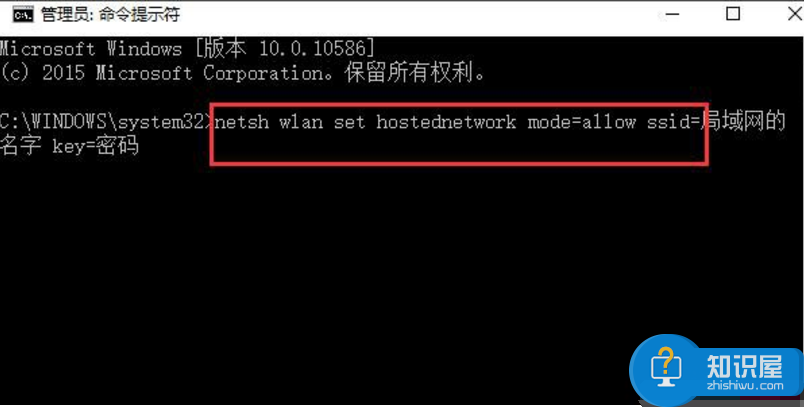
第三步:接着正在命令窗口了输入命令netsh wlan start hostednetwork,然后点击回车,之后会出现“已启动承载网络”的提示。如果没有出现“已启动承载网络”的提示说明你在输入命令的时候输入错了,需重新输入或者直接粘贴上去。
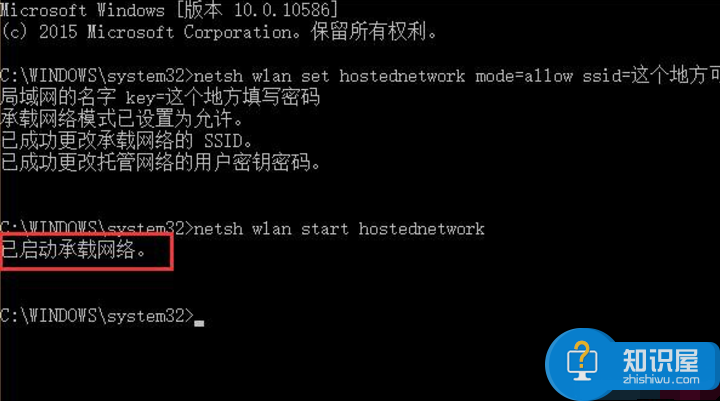
第四步:打开网络连接查看局域网是不是已经建好了。
以上便是小编向大家讲述的win10笔记本电脑下如何建立局域网的解决方法。觉得还可以或者有这方面需要的,可以试一试小编的办法,希望可以帮助到你。
知识阅读
软件推荐
更多 >-
1
 一寸照片的尺寸是多少像素?一寸照片规格排版教程
一寸照片的尺寸是多少像素?一寸照片规格排版教程2016-05-30
-
2
新浪秒拍视频怎么下载?秒拍视频下载的方法教程
-
3
监控怎么安装?网络监控摄像头安装图文教程
-
4
电脑待机时间怎么设置 电脑没多久就进入待机状态
-
5
农行网银K宝密码忘了怎么办?农行网银K宝密码忘了的解决方法
-
6
手机淘宝怎么修改评价 手机淘宝修改评价方法
-
7
支付宝钱包、微信和手机QQ红包怎么用?为手机充话费、淘宝购物、买电影票
-
8
不认识的字怎么查,教你怎样查不认识的字
-
9
如何用QQ音乐下载歌到内存卡里面
-
10
2015年度哪款浏览器好用? 2015年上半年浏览器评测排行榜!